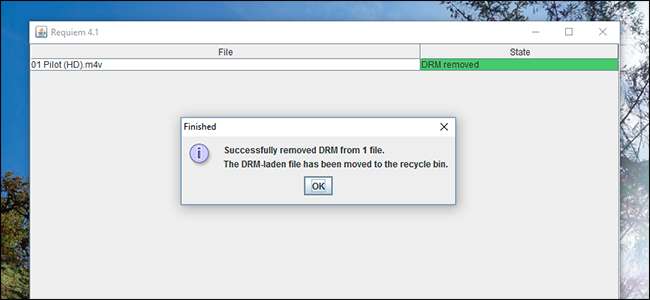
Compraste un programa de televisión o una película en iTunes. Desea verlo en su teléfono Android, servidor de medios Plex o básicamente cualquier cosa que no haya sido fabricada por Apple. ¿Por qué no funciona?
Todas las compras de videos de iTunes están bloqueadas por Fairplay, el esquema de administración de derechos digitales (DRM) de Apple. Esto no hace nada para prevenir la piratería, pero ciertamente hace que la vida sea molesta para las personas dispuestas a pagar por películas y programas de televisión. Entonces, ¿qué es un no pirata que quiere ver las cosas que se supone que debe hacer?
Si desea ver sus videos en un dispositivo que no sea de Apple, deberá quitar el DRM del video. Hemos descubierto dos métodos para hacer precisamente eso, los cuales eliminan el DRM sin pérdida de calidad de video:
- Réquiem es gratis, pero requiere una versión antigua de iTunes para funcionar.
- Tuneskit no es gratis, pero es mucho más fácil de usar y funciona con la última versión de iTunes al momento de escribir este artículo.
Vamos a repasar ambos métodos; puede decidir cuál funciona mejor para usted. Sin embargo, usaremos Windows para estos tutoriales Tuneskit también ofrece una versión para Mac . Lamentablemente, Requiem no funcionará fácilmente en una Mac. Protección de identidad del sistema hace que la degradación de iTunes sea casi imposible. Recomendamos ejecutar Requiem en un máquina virtual de todos modos, sin embargo, para que pueda usarlo en una Mac a través de una instalación de Windows en VirtualBox.
Elimine DRM de la manera más fácil: Tuneskit
De lejos, la forma más fácil de convertir tus videos es con Tuneskit . Funciona en Ventanas y Mac OS , se actualiza periódicamente para funcionar con la última versión de iTunes y no tiene pérdidas. (Tuneskit tiene una demostración que le permite convertir cinco minutos de video, si desea probarlo primero).
Inicie iTunes y asegúrese de que todos los videos que desea convertir estén descargados y autorizados para reproducirse en su computadora.
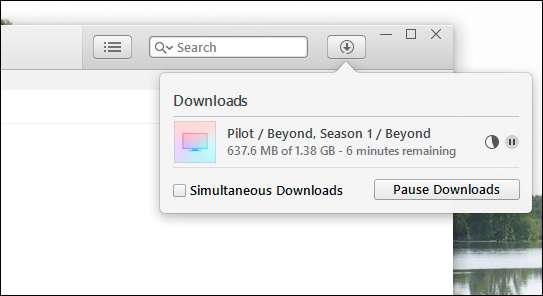
Luego, inicie Tuneskit. Haga clic en "Agregar archivos" para comenzar.
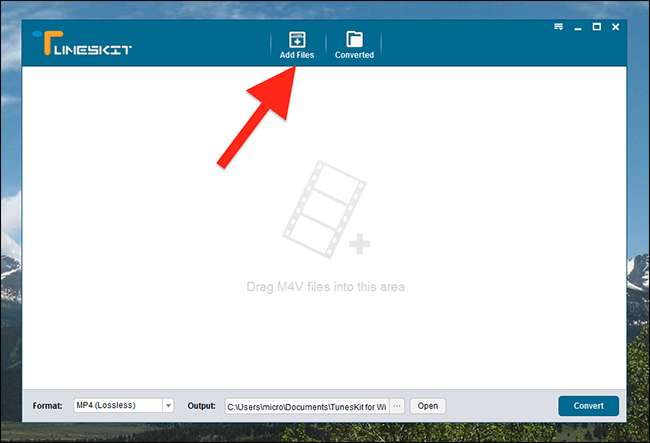
Tuneskit escaneará su biblioteca de iTunes; elija de qué videos desea quitar el DRM.
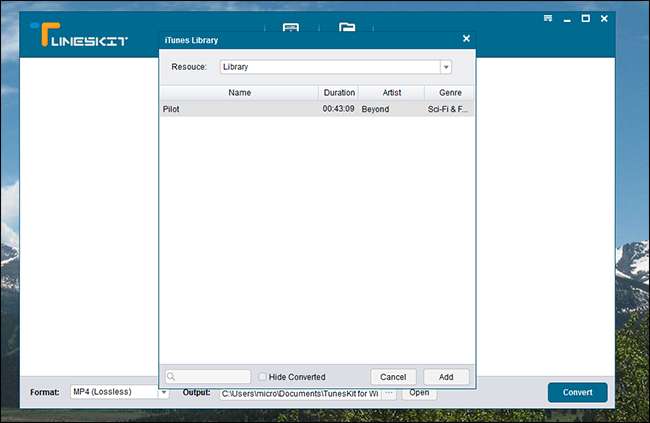
Se agregarán a su lista. Haga clic en "Convertir" y comenzará el proceso de conversión.
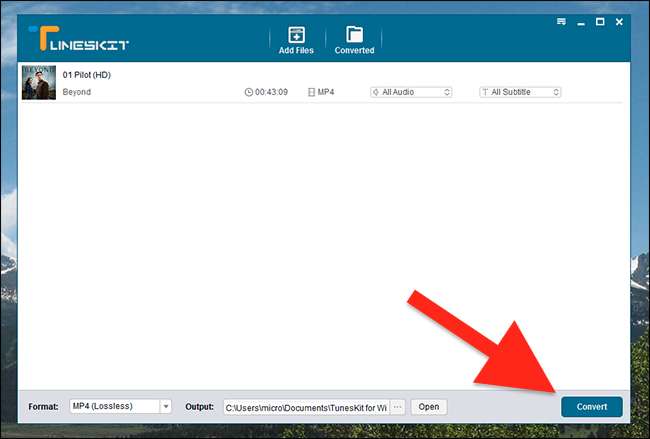
La conversión puede tardar un poco, dependiendo de su procesador.
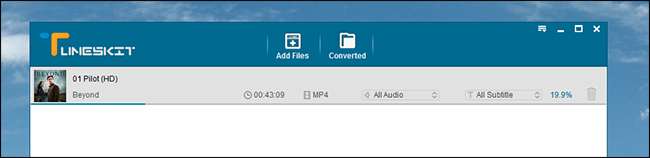
Cuando finalice el proceso, haga clic en el botón "Convertido" para explorar sus medios convertidos.
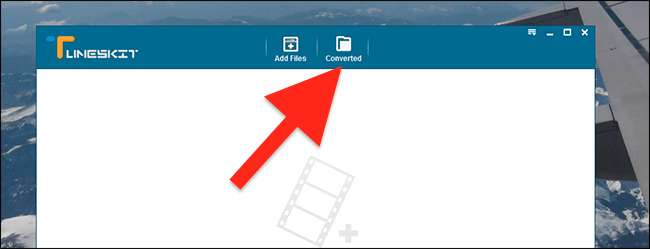
Tus archivos originales de iTunes están intactos y tus archivos convertidos se encuentran en una carpeta separada.
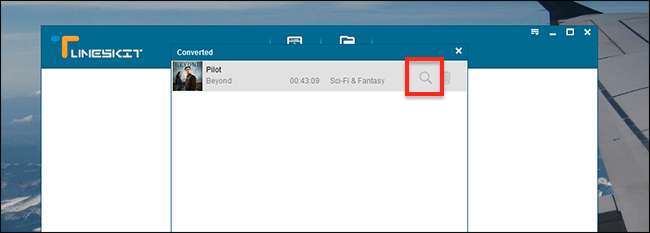
Haga clic en la lupa para ver sus archivos en el Explorador de Windows.
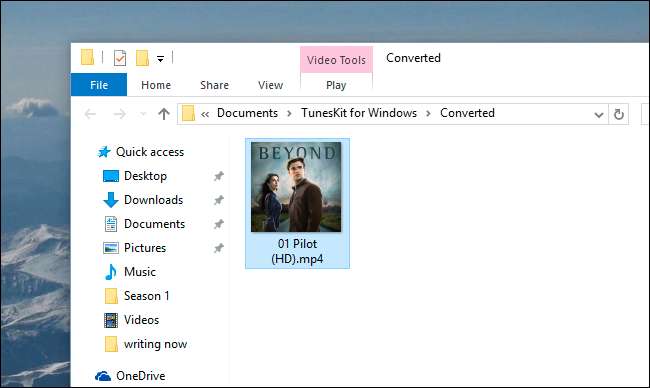
Para asegurarse de que el proceso funcionó, intente reproducir los videos en un reproductor de video que no sea de iTunes. Debería encontrar que funcionan a la perfección.
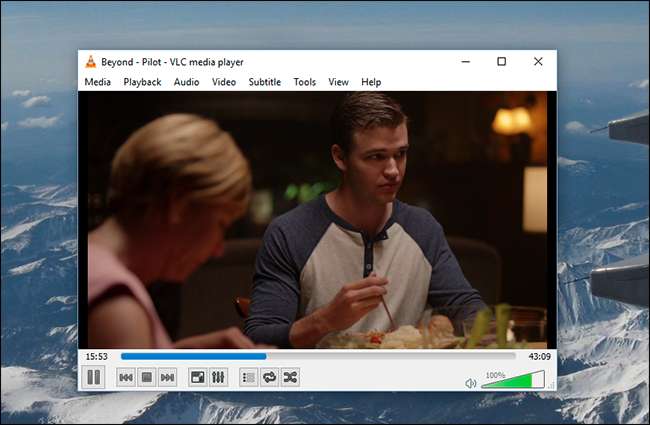
¡Felicidades! Eliminó el DRM de su video de iTunes y ahora puede verlo donde quiera.
Hay una pequeña cosa a tener en cuenta: la eliminación de DRM de Tuneskit no tiene pérdidas para video y audio 5.1, lo que significa que no perderá calidad. Sin embargo, si su video también viene con una pista estéreo AAC, o solamente viene con una pista AAC estéreo: Tuneskit convierte esa pista de audio, por lo que podemos decir, lo que resultará en una pequeña (imperceptible para la mayoría) pérdida en la calidad del audio. Entonces, si realmente le importa la calidad del audio, asegúrese de estar usando la pista 5.1 Dolby Digital, no la pista AAC de 2 canales, o use el método Requiem a continuación para las pistas estéreo.
El camino libre y complicado: Requiem
Réquiem es una aplicación gratuita basada en Java capaz de eliminar Fairplay DRM de los videos de iTunes. El truco: no se ha mantenido durante un tiempo y solo funciona con iTunes 10.7 , que se lanzó en 2012.
Hay dos enfoques que puede seguir para configurar iTunes 10.7:
- Puede desinstalar iTunes completamente de su computadora, luego instalar el antiguo iTunes 10.7 . Si ha pasado mucho tiempo ajustando su configuración de iTunes y no quiere perder nada, no se recomienda este enfoque. También es una muy mala idea si eres un usuario de iPhone o iPad, porque las versiones anteriores de iTunes no se pueden sincronizar con las versiones más recientes de iOS.
- Puedes instalar iTunes 10.7 en una computadora en la que normalmente no usa iTunes, o configurar una máquina virtual específicamente para eliminar DRM de videos. Comenzar limpio significa que tendrás que volver a descargar y autorizar los videos que quieras convertir, pero evita que estropees una instalación activa de iTunes.
Para simplificar, le recomendamos que configure iTunes 10.7 en una máquina en la que no usaría iTunes, ya sea virtual o de otra manera. Hay mucho menos de lo que puede salir mal. Si eso es lo que está haciendo, no dude en omitir el paso uno a continuación.
Paso uno: desinstale completamente las versiones más recientes de iTunes (si es necesario)
Si está pensando en degradar una instalación activa de iTunes, tenemos trabajo que hacer. En Windows, diríjase al Panel de control> Programas y características, luego desinstale todo lo creado por “Apple Inc.” - incluyendo iTunes, Bonjour y Apple Software Update. Asegúrese de que no quede nada relacionado con Apple en la computadora.
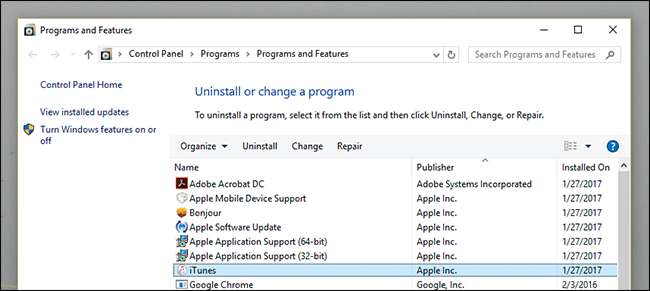
Existe la posibilidad de que, después de eliminar todo, la instalación del antiguo iTunes no funcione. No tuvimos este problema en nuestras pruebas, pero su kilometraje puede variar. Software como desinstalador de Revo puede ser útil si tiene problemas.
Paso dos: instale iTunes 10.7 y asegúrese de que sus videos estén autorizados
Dirígete al Página de descarga de iTunes 10.7 . Descarga el ejecutable para instalar iTunes. Asegúrese de deshabilitar las actualizaciones automáticas.
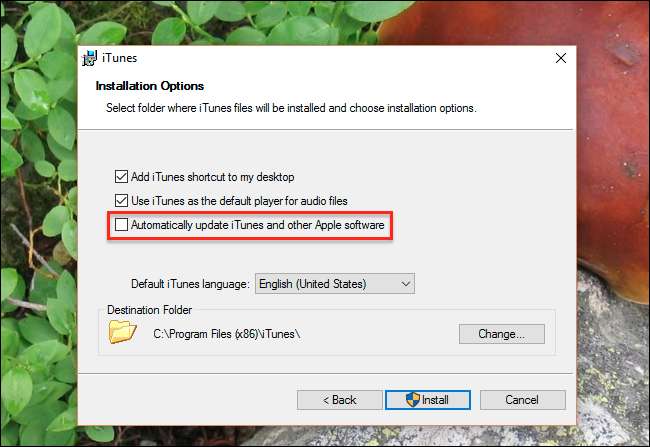
Luego, sumérjase en la nostalgia del pasado muy reciente, ya que los iPhones y iPads de antaño se promocionan en la presentación de diapositivas de instalación.
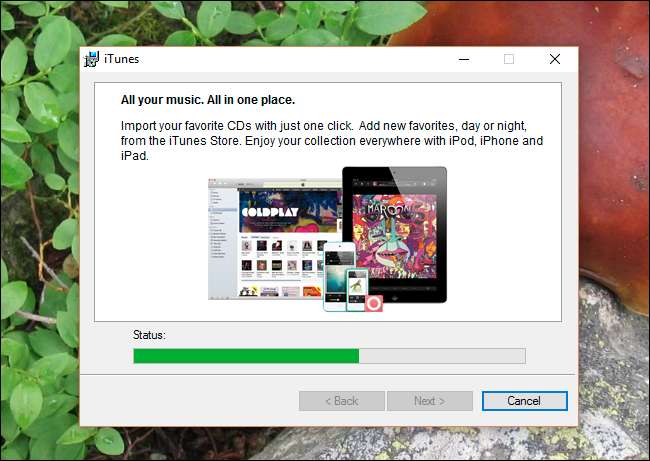
Cuando se complete la instalación, notará cuánto ha cambiado iTunes en cinco años. Dirígete a la tienda y descarga todos los videos que quieras convertir. (No puede transferirlos desde un sistema existente; deberá volver a descargar los videos en iTunes 10.7 para que esto funcione).

Cuando se completen las descargas, asegúrese de que sus videos realmente se reproduzcan en iTunes. Es posible que deba autorizar su computadora y, en algunos casos, volver a descargar videos completos.
Paso tres: instale el entorno de ejecución de Java (si es necesario)
Requiem requiere el entorno Java Runtime para ejecutarse, así que dirígete al Página de descarga de Java y descargue el instalador de JRE.
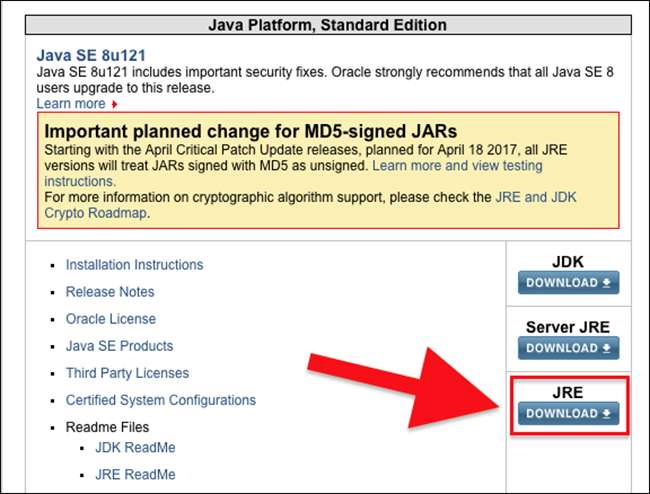
Ejecute el ejecutable para instalar Java.
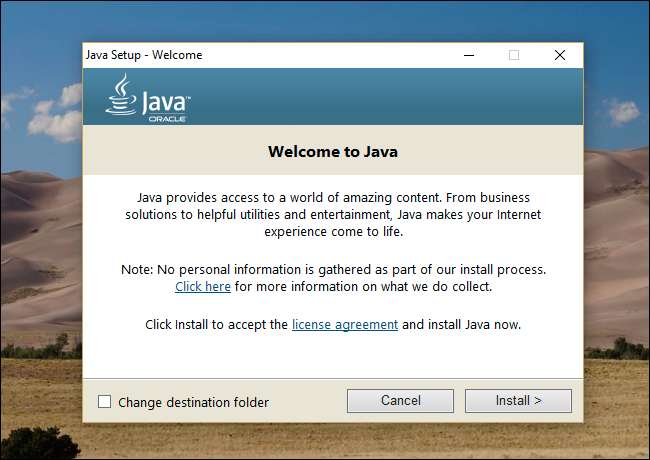
Ahora que Java está instalado, finalmente podemos ejecutar Requiem.
Paso cuatro: Ejecutar Requiem
Cierra iTunes, asumiendo que todas tus descargas están completas. Descarga Requiem , si aún no lo ha hecho. (Si se le redirige a una página "Anti Leech", intente hacer clic con el botón derecho en el enlace de descarga y pegarlo en la barra de direcciones). El programa viene en un archivo ZIP y es portátil , ábrelo y extrae el ejecutable donde quieras.
Nota rápida: si desea conservar los subtítulos y otros metadatos, deberá ejecutar mkvtoolnix y CCExtractor antes de lanzar Requiem.
Run Requiem escaneará su directorio de iTunes en busca de archivos protegidos y luego eliminará las protecciones.
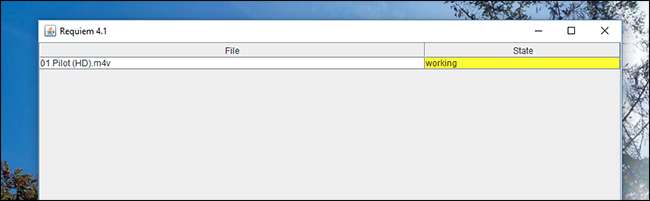
Si recibe algún error, asegúrese de haber autorizado iTunes y de que los videos se puedan reproducir.
Cuando finalice el proceso, Requiem eliminará las versiones protegidas de sus videos y las reemplazará con versiones completamente desprotegidas.
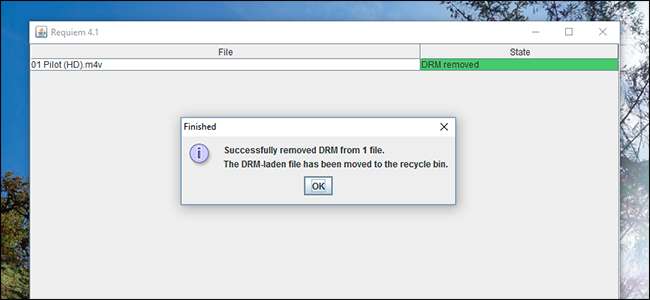
Dirígete a tu carpeta multimedia en el Explorador de Windows…
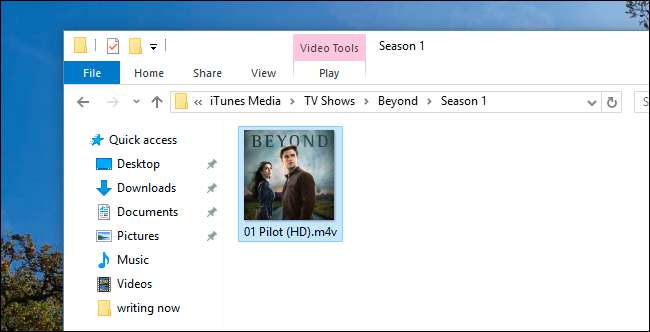
... y asegúrese de que los videos estén funcionando abriéndolos con algo que no sea iTunes.
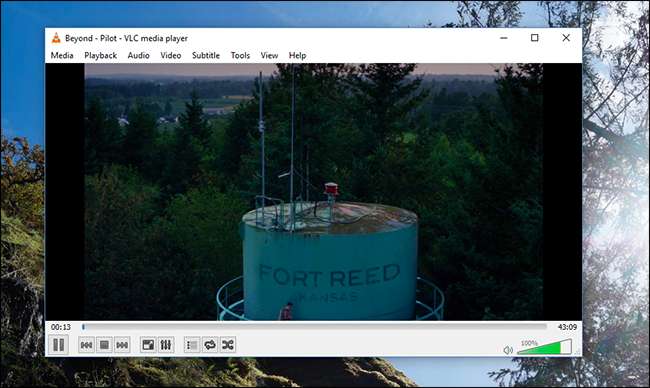
¡Felicidades! Ha eliminado el DRM de su video y ahora puede reproducirlo con cualquier reproductor multimedia que desee. La conversión de video y audio de Requiem no tiene pérdidas, por lo que no habrá pérdida de calidad, sin importar qué pista de audio esté utilizando.
Si no puede decirlo, Tuneskit es, con mucho, el método más fácil, especialmente si tiene muchos archivos para eliminar. Hay tantas cosas frustrantes que pueden salir mal con el método gratuito. Pero si realmente está en contra de gastar el dinero, Requiem puede funcionar en un apuro ... siempre que esté dispuesto a soportar la molestia.







